ppt2010上下标怎么添加
发布时间:2017-06-15 15:26
相关话题
t说起来不是很难,但多少人将它学到精髓就不知道了,俗话说:书到用时方恨少,我们平时可能觉得ppt很简单哦,都会。但是有时候着急起来什么都忘记了怎么办?不要着急接下来小编举例简单的例子告诉大家 ppt2010设置上下标的方法。
ppt2010设置上下标的方法
首先我们打开ppt后,如果有这么一个化学方程式,我们需要标记下表怎么办?也许不会的同学要找很长时间,但会的话一辈子都知道,很简单的哦。
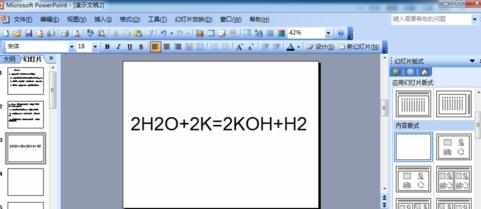
我们首先选中需要做下标的文字或数字,注意不能多选哦。我们在格式中找到字体,点开之后,我们会发现这个对话框。

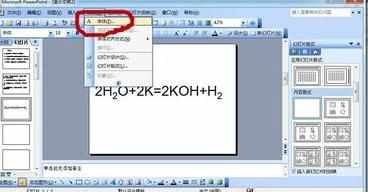

我们选择下标,确定就行。我们另外一个照这个就可以一样的变为下标了。我们自己可以试试哦。

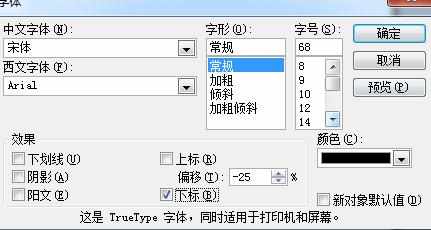
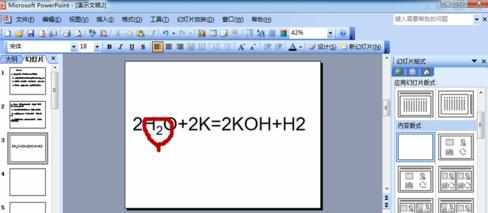
当然我们也可以自己改变下标的颜色哦,我们自己在此处可以试试效果,当然后面我们可以自己选取更多颜色,自己看看,很不错吧。
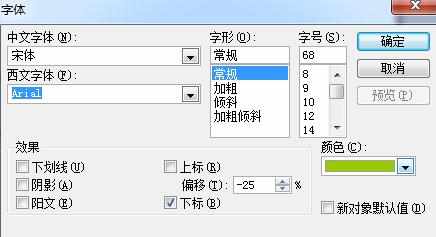

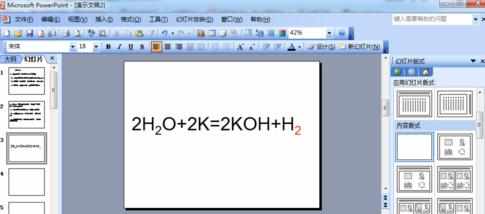

ppt2010上下标怎么添加的评论条评论